2020 TOYOTA PROACE VERSO bluetooth
[x] Cancel search: bluetoothPage 375 of 418
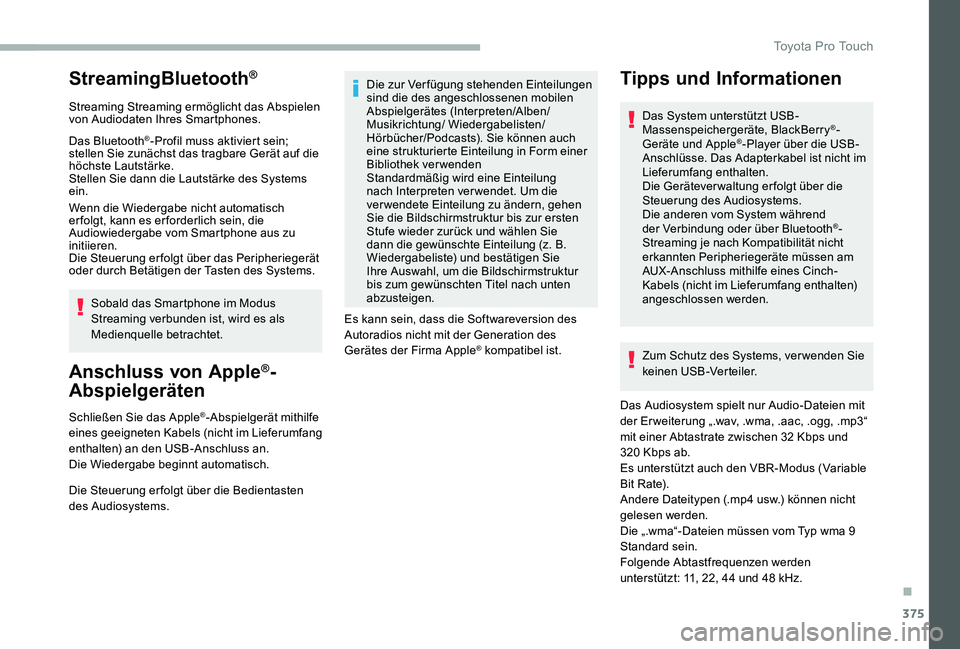
375
StreamingBluetooth®
Streaming Streaming ermöglicht das Abspielen von Audiodaten Ihres Smartphones.
Das Bluetooth®-Profil muss aktiviert sein; stellen Sie zunächst das tragbare Gerät auf die höchste Lautstärke.Stellen Sie dann die Lautstärke des Systems ein.
Wenn die Wiedergabe nicht automatisch er folgt, kann es er forderlich sein, die Audiowiedergabe vom Smartphone aus zu initiieren.Die Steuerung erfolgt über das Peripheriegerät oder durch Betätigen der Tasten des Systems.
Sobald das Smartphone im Modus Streaming verbunden ist, wird es als Medienquelle betrachtet.
Anschluss von Apple®-
Abspielgeräten
Schließen Sie das Apple®-Abspielgerät mithilfe eines geeigneten Kabels (nicht im Lieferumfang enthalten) an den USB-Anschluss an.Die Wiedergabe beginnt automatisch.
Die Steuerung er folgt über die Bedientasten des Audiosystems.
Die zur Verfügung stehenden Einteilungen sind die des angeschlossenen mobilen Abspielgerätes (Interpreten/Alben/Musikrichtung/ Wiedergabelisten/Hörbücher/Podcasts). Sie können auch eine strukturierte Einteilung in Form einer Bibliothek verwendenStandardmäßig wird eine Einteilung nach Interpreten ver wendet. Um die verwendete Einteilung zu ändern, gehen Sie die Bildschirmstruktur bis zur ersten Stufe wieder zurück und wählen Sie dann die gewünschte Einteilung (z. B. Wiedergabeliste) und bestätigen Sie Ihre Auswahl, um die Bildschirmstruktur bis zum gewünschten Titel nach unten abzusteigen.
Es kann sein, dass die Softwareversion des Autoradios nicht mit der Generation des Gerätes der Firma Apple® kompatibel ist.Zum Schutz des Systems, ver wenden Sie keinen USB-Verteiler.
Das Audiosystem spielt nur Audio-Dateien mit der Er weiterung „.wav, .wma, .aac, .ogg, .mp3“ mit einer Abtastrate zwischen 32 Kbps und 320 Kbps ab.Es unterstützt auch den VBR-Modus (Variable Bit Rate).Andere Dateitypen (.mp4 usw.) können nicht gelesen werden.Die „.wma“-Dateien müssen vom Typ wma 9
Standard sein.Folgende Abtastfrequenzen werden unterstützt: 11, 22, 44 und 48 kHz.
Tipps und Informationen
Das System unterstützt USB-Massenspeichergeräte, BlackBerry®-Geräte und Apple®-Player über die USB-Anschlüsse. Das Adapterkabel ist nicht im Lieferumfang enthalten.Die Gerätever waltung er folgt über die Steuerung des Audiosystems.Die anderen vom System während der Verbindung oder über Bluetooth®-Streaming je nach Kompatibilität nicht erkannten Peripheriegeräte müssen am AUX-Anschluss mithilfe eines Cinch-Kabels (nicht im Lieferumfang enthalten) angeschlossen werden.
.
Toyota Pro Touch
Page 376 of 418
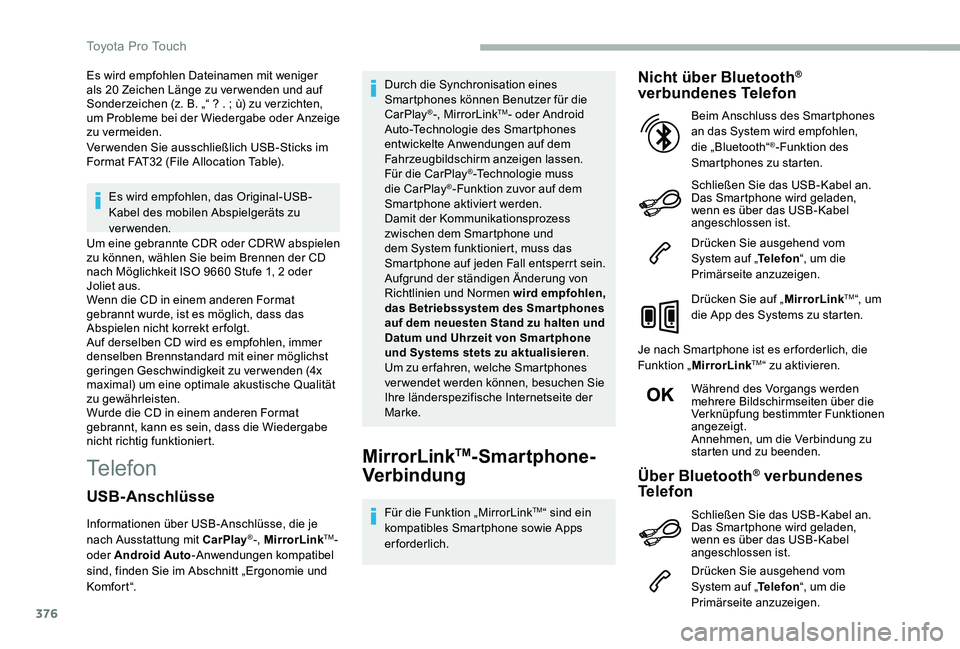
376
Es wird empfohlen Dateinamen mit weniger als 20 Zeichen Länge zu verwenden und auf Sonderzeichen (z. B. „“ ? . ; ù) zu verzichten, um Probleme bei der Wiedergabe oder Anzeige zu vermeiden.Ver wenden Sie ausschließlich USB-Sticks im Format FAT32 (File Allocation Table).
Es wird empfohlen, das Original-USB-Kabel des mobilen Abspielgeräts zu verwenden.Um eine gebrannte CDR oder CDRW abspielen zu können, wählen Sie beim Brennen der CD nach Möglichkeit ISO 9660 Stufe 1, 2 oder Joliet aus.Wenn die CD in einem anderen Format gebrannt wurde, ist es möglich, dass das Abspielen nicht korrekt er folgt.Auf derselben CD wird es empfohlen, immer denselben Brennstandard mit einer möglichst geringen Geschwindigkeit zu verwenden (4x maximal) um eine optimale akustische Qualität zu gewährleisten.Wurde die CD in einem anderen Format gebrannt, kann es sein, dass die Wiedergabe nicht richtig funktioniert.
TelefonMirrorLinkTM-Smartphone-
Verbindung
Für die Funktion „MirrorLinkTM“ sind ein kompatibles Smartphone sowie Apps erforderlich.
Nicht über Bluetooth® verbundenes Telefon
Schließen Sie das USB-Kabel an. Das Smartphone wird geladen, wenn es über das USB-Kabel angeschlossen ist.
Drücken Sie ausgehend vom System auf „Telefon“, um die Primärseite anzuzeigen.
Drücken Sie auf „MirrorLinkTM“, um die App des Systems zu starten.
Je nach Smartphone ist es er forderlich, die Funktion „MirrorLinkTM“ zu aktivieren.
Während des Vorgangs werden mehrere Bildschirmseiten über die Verknüpfung bestimmter Funktionen angezeigt.Annehmen, um die Verbindung zu starten und zu beenden.
Beim Anschluss des Smartphones an das System wird empfohlen, die „Bluetooth“®-Funktion des Smartphones zu starten.
Über Bluetooth® verbundenes Telefon
Drücken Sie ausgehend vom System auf „Telefon“, um die
Primärseite anzuzeigen.
USB-Anschlüsse
Informationen über USB-Anschlüsse, die je nach Ausstattung mit CarPlay®-, MirrorLinkTM- oder Android Auto-Anwendungen kompatibel sind, finden Sie im Abschnitt „Ergonomie und Komfort“.
Durch die Synchronisation eines Smartphones können Benutzer für die CarPlay®-, MirrorLinkTM- oder Android Auto-Technologie des Smartphones entwickelte Anwendungen auf dem Fahrzeugbildschirm anzeigen lassen. Für die CarPlay®-Technologie muss die CarPlay®-Funktion zuvor auf dem Smartphone aktiviert werden.Damit der Kommunikationsprozess zwischen dem Smartphone und dem System funktioniert, muss das Smartphone auf jeden Fall entsperrt sein.Aufgrund der ständigen Änderung von Richtlinien und Normen wird empfohlen, das Betriebssystem des Smartphones auf dem neuesten Stand zu halten und Datum und Uhrzeit von Smar tphone und Systems stets zu aktualisieren.Um zu er fahren, welche Smartphones verwendet werden können, besuchen Sie Ihre länderspezifische Internetseite der Marke.
Schließen Sie das USB-Kabel an. Das Smartphone wird geladen, wenn es über das USB-Kabel angeschlossen ist.
Toyota Pro Touch
Page 377 of 418
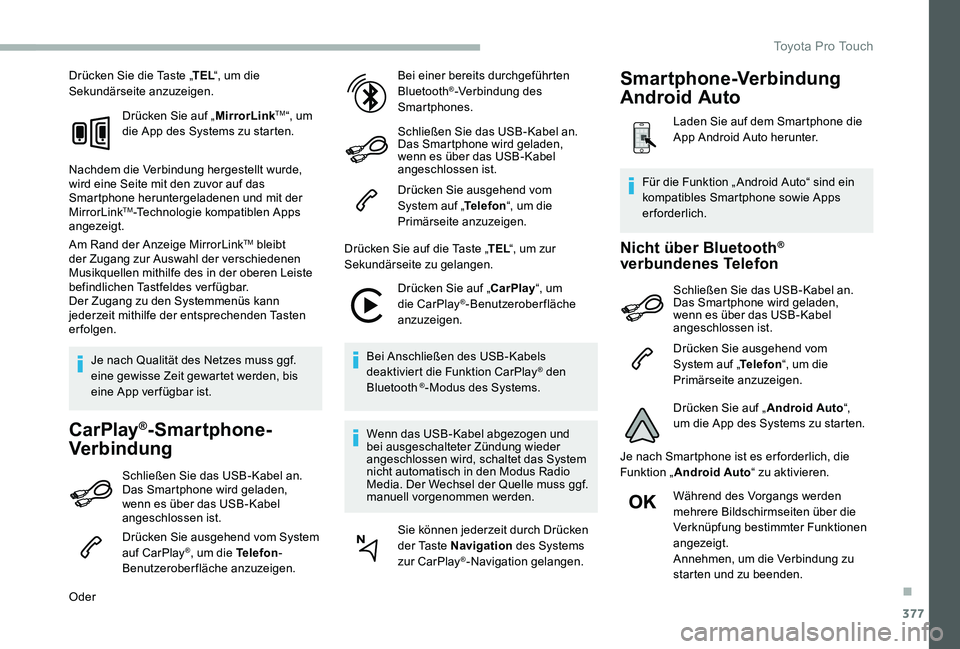
377
Drücken Sie die Taste „TEL“, um die Sekundärseite anzuzeigen.
Drücken Sie auf „MirrorLinkTM“, um die App des Systems zu starten.
Nachdem die Verbindung hergestellt wurde, wird eine Seite mit den zuvor auf das Smartphone heruntergeladenen und mit der MirrorLinkTM-Technologie kompatiblen Apps angezeigt.
Am Rand der Anzeige MirrorLinkTM bleibt der Zugang zur Auswahl der verschiedenen Musikquellen mithilfe des in der oberen Leiste befindlichen Tastfeldes verfügbar.Der Zugang zu den Systemmenüs kann jederzeit mithilfe der entsprechenden Tasten erfolgen.
Je nach Qualität des Netzes muss ggf. eine gewisse Zeit gewartet werden, bis eine App ver fügbar ist.
CarPlay®-Smartphone-
Verbindung
Schließen Sie das USB-Kabel an. Das Smartphone wird geladen, wenn es über das USB-Kabel angeschlossen ist.
Drücken Sie ausgehend vom System auf CarPlay®, um die Telefon-Benutzeroberfläche anzuzeigen.
Oder
Bei einer bereits durchgeführten Bluetooth®-Verbindung des Smartphones.
Schließen Sie das USB-Kabel an. Das Smartphone wird geladen, wenn es über das USB-Kabel angeschlossen ist.
Drücken Sie ausgehend vom System auf „Telefon“, um die Primärseite anzuzeigen.
Drücken Sie auf die Taste „TEL“, um zur Sekundärseite zu gelangen.
Drücken Sie auf „CarPlay“, um die CarPlay®-Benutzeroberfläche anzuzeigen.
Bei Anschließen des USB-Kabels deaktiviert die Funktion CarPlay® den Bluetooth ®-Modus des Systems.
Wenn das USB-Kabel abgezogen und bei ausgeschalteter Zündung wieder angeschlossen wird, schaltet das System nicht automatisch in den Modus Radio Media. Der Wechsel der Quelle muss ggf. manuell vorgenommen werden.
Sie können jederzeit durch Drücken der Taste Navigation des Systems zur CarPlay®-Navigation gelangen.
Nicht über Bluetooth® verbundenes Telefon
Schließen Sie das USB-Kabel an. Das Smartphone wird geladen, wenn es über das USB-Kabel angeschlossen ist.
Drücken Sie ausgehend vom System auf „Telefon“, um die Primärseite anzuzeigen.
Drücken Sie auf „Android Auto“, um die App des Systems zu starten.
Je nach Smartphone ist es er forderlich, die Funktion „Android Auto“ zu aktivieren.
Während des Vorgangs werden mehrere Bildschirmseiten über die Verknüpfung bestimmter Funktionen angezeigt.
Annehmen, um die Verbindung zu starten und zu beenden.
Für die Funktion „ Android Auto“ sind ein kompatibles Smartphone sowie Apps erforderlich.
Smartphone-Verbindung
Android Auto
Laden Sie auf dem Smartphone die App Android Auto herunter.
.
Toyota Pro Touch
Page 378 of 418
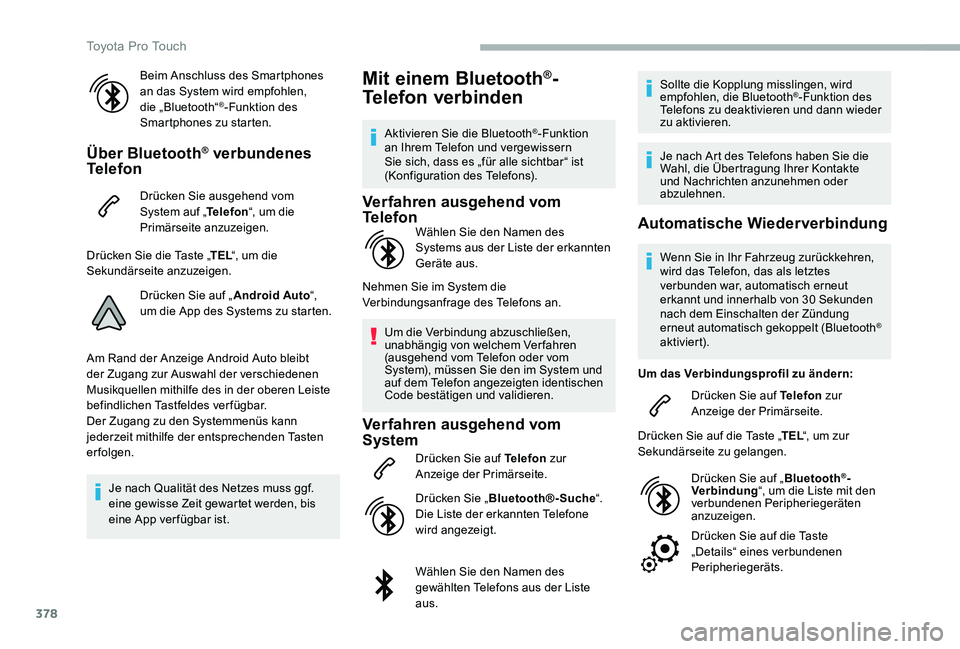
378
Beim Anschluss des Smartphones an das System wird empfohlen, die „Bluetooth“®-Funktion des Smartphones zu starten.
Über Bluetooth® verbundenes Telefon
Drücken Sie ausgehend vom System auf „Telefon“, um die Primärseite anzuzeigen.
Drücken Sie die Taste „TEL“, um die Sekundärseite anzuzeigen.
Drücken Sie auf „Android Auto“, um die App des Systems zu starten.
Am Rand der Anzeige Android Auto bleibt der Zugang zur Auswahl der verschiedenen Musikquellen mithilfe des in der oberen Leiste befindlichen Tastfeldes verfügbar.Der Zugang zu den Systemmenüs kann jederzeit mithilfe der entsprechenden Tasten erfolgen.
Je nach Qualität des Netzes muss ggf. eine gewisse Zeit gewartet werden, bis eine App ver fügbar ist.
Mit einem Bluetooth®-
Telefon verbinden
Aktivieren Sie die Bluetooth®-Funktion an Ihrem Telefon und vergewissern Sie sich, dass es „für alle sichtbar“ ist (Konfiguration des Telefons).
Verfahren ausgehend vom TelefonWählen Sie den Namen des
Systems aus der Liste der erkannten Geräte aus.
Nehmen Sie im System die Verbindungsanfrage des Telefons an.
Um die Verbindung abzuschließen, unabhängig von welchem Verfahren (ausgehend vom Telefon oder vom System), müssen Sie den im System und auf dem Telefon angezeigten identischen Code bestätigen und validieren.
Verfahren ausgehend vom System
Drücken Sie auf Telefon zur Anzeige der Primärseite.
Drücken Sie „Bluetooth®-Suche“.Die Liste der erkannten Telefone wird angezeigt.
Wählen Sie den Namen des gewählten Telefons aus der Liste aus.
Sollte die Kopplung misslingen, wird empfohlen, die Bluetooth®-Funktion des Telefons zu deaktivieren und dann wieder zu aktivieren.
Je nach Art des Telefons haben Sie die Wahl, die Übertragung Ihrer Kontakte und Nachrichten anzunehmen oder abzulehnen.
Automatische Wiederverbindung
Wenn Sie in Ihr Fahrzeug zurückkehren, wird das Telefon, das als letztes verbunden war, automatisch erneut erkannt und innerhalb von 30 Sekunden nach dem Einschalten der Zündung erneut automatisch gekoppelt (Bluetooth® aktiviert).
Um das Verbindungsprofil zu ändern:
Drücken Sie auf Telefon zur Anzeige der Primärseite.
Drücken Sie auf die Taste „TEL“, um zur Sekundärseite zu gelangen.
Drücken Sie auf „Bluetooth®-Verbindung“, um die Liste mit den verbundenen Peripheriegeräten anzuzeigen.
Drücken Sie auf die Taste „Details“ eines verbundenen Peripheriegeräts.
Toyota Pro Touch
Page 379 of 418
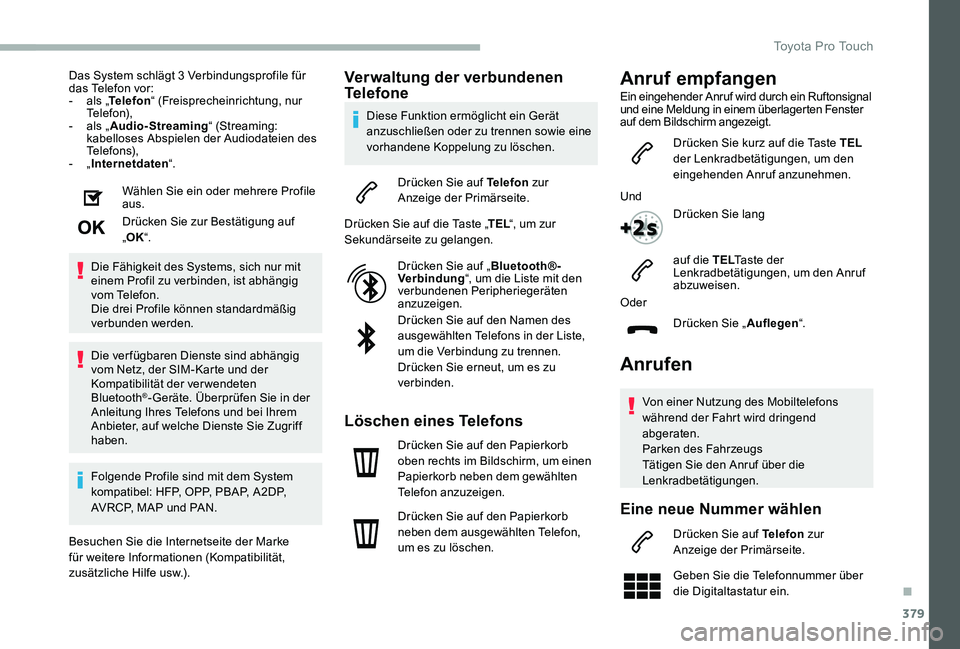
379
Das System schlägt 3 Verbindungsprofile für das Telefon vor:- als „Telefon“ (Freisprecheinrichtung, nur Telefon),- als „Audio-Streaming“ (Streaming: kabelloses Abspielen der Audiodateien des Telefons),- „Internetdaten“.
Wählen Sie ein oder mehrere Profile aus.
Drücken Sie zur Bestätigung auf „OK“.
Die Fähigkeit des Systems, sich nur mit einem Profil zu verbinden, ist abhängig vom Telefon.Die drei Profile können standardmäßig verbunden werden.
Die verfügbaren Dienste sind abhängig vom Netz, der SIM-Karte und der Kompatibilität der verwendeten Bluetooth®-Geräte. Überprüfen Sie in der Anleitung Ihres Telefons und bei Ihrem Anbieter, auf welche Dienste Sie Zugriff haben.
Folgende Profile sind mit dem System kompatibel: HFP, OPP, PBAP, A 2DP, AVRCP, MAP und PAN.
Besuchen Sie die Internetseite der Marke für weitere Informationen (Kompatibilität, zusätzliche Hilfe usw.).
Verwaltung der verbundenen Telefone
Diese Funktion ermöglicht ein Gerät anzuschließen oder zu trennen sowie eine vorhandene Koppelung zu löschen.
Drücken Sie auf Telefon zur Anzeige der Primärseite.
Drücken Sie auf die Taste „TEL“, um zur Sekundärseite zu gelangen.
Drücken Sie auf „Bluetooth®-Verbindung“, um die Liste mit den verbundenen Peripheriegeräten anzuzeigen.
Drücken Sie auf den Namen des ausgewählten Telefons in der Liste, um die Verbindung zu trennen.Drücken Sie erneut, um es zu verbinden.
Löschen eines Telefons
Drücken Sie auf den Papierkorb oben rechts im Bildschirm, um einen Papierkorb neben dem gewählten Telefon anzuzeigen.
Drücken Sie auf den Papierkorb neben dem ausgewählten Telefon, um es zu löschen.
Anrufen
Von einer Nutzung des Mobiltelefons während der Fahrt wird dringend abgeraten.
Parken des FahrzeugsTätigen Sie den Anruf über die Lenkradbetätigungen.
Eine neue Nummer wählen
Drücken Sie auf Telefon zur Anzeige der Primärseite.
Geben Sie die Telefonnummer über die Digitaltastatur ein.
Oder
Drücken Sie „Auflegen“.
Anruf empfangen
Ein eingehender Anruf wird durch ein Ruftonsignal und eine Meldung in einem überlagerten Fenster auf dem Bildschirm angezeigt.
Drücken Sie kurz auf die Taste TEL der Lenkradbetätigungen, um den eingehenden Anruf anzunehmen.
Und
Drücken Sie lang
auf die TELTaste der Lenkradbetätigungen, um den Anruf abzuweisen.
.
Toyota Pro Touch
Page 384 of 418
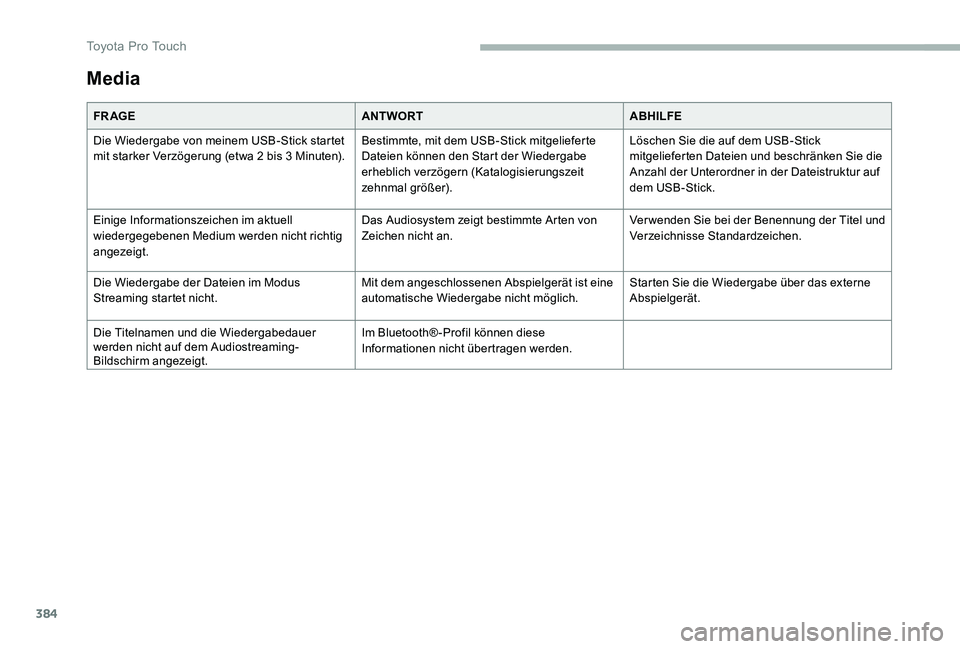
384
Media
FR AGEANTWORTABHILFE
Die Wiedergabe von meinem USB-Stick startet mit starker Verzögerung (etwa 2 bis 3 Minuten).Bestimmte, mit dem USB-Stick mitgelieferte Dateien können den Start der Wiedergabe erheblich verzögern (Katalogisierungszeit zehnmal größer).
Löschen Sie die auf dem USB-Stick mitgelieferten Dateien und beschränken Sie die Anzahl der Unterordner in der Dateistruktur auf dem USB-Stick.
Einige Informationszeichen im aktuell wiedergegebenen Medium werden nicht richtig
angezeigt.
Das Audiosystem zeigt bestimmte Arten von Zeichen nicht an.Verwenden Sie bei der Benennung der Titel und Verzeichnisse Standardzeichen.
Die Wiedergabe der Dateien im Modus Streaming startet nicht.Mit dem angeschlossenen Abspielgerät ist eine automatische Wiedergabe nicht möglich.Starten Sie die Wiedergabe über das externe Abspielgerät.
Die Titelnamen und die Wiedergabedauer werden nicht auf dem Audiostreaming-Bildschirm angezeigt.
Im Bluetooth® -Profil können diese Informationen nicht übertragen werden.
Toyota Pro Touch
Page 385 of 418
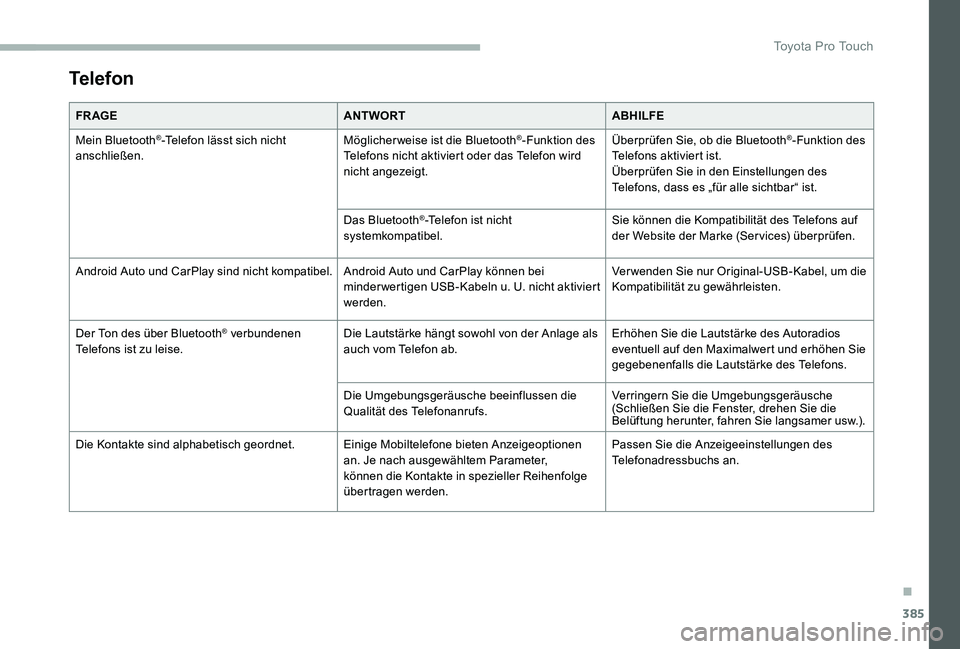
385
Telefon
FR AGEANTWORTABHILFE
Mein Bluetooth®-Telefon lässt sich nicht anschließen.Möglicherweise ist die Bluetooth®-Funktion des Telefons nicht aktiviert oder das Telefon wird nicht angezeigt.
Überprüfen Sie, ob die Bluetooth®-Funktion des Telefons aktiviert ist.Überprüfen Sie in den Einstellungen des Telefons, dass es „für alle sichtbar“ ist.
Das Bluetooth®-Telefon ist nicht systemkompatibel.Sie können die Kompatibilität des Telefons auf der Website der Marke (Services) überprüfen.
Android Auto und CarPlay sind nicht kompatibel.Android Auto und CarPlay können bei minder wertigen USB-Kabeln u. U. nicht aktiviert werden.
Ver wenden Sie nur Original-USB-Kabel, um die Kompatibilität zu gewährleisten.
Der Ton des über Bluetooth® verbundenen Telefons ist zu leise.Die Lautstärke hängt sowohl von der Anlage als auch vom Telefon ab.Erhöhen Sie die Lautstärke des Autoradios eventuell auf den Maximalwert und erhöhen Sie gegebenenfalls die Lautstärke des Telefons.
Die Umgebungsgeräusche beeinflussen die Qualität des Telefonanrufs.Verringern Sie die Umgebungsgeräusche (Schließen Sie die Fenster, drehen Sie die Belüftung herunter, fahren Sie langsamer usw.).
Die Kontakte sind alphabetisch geordnet.Einige Mobiltelefone bieten Anzeigeoptionen an. Je nach ausgewähltem Parameter, können die Kontakte in spezieller Reihenfolge übertragen werden.
Passen Sie die Anzeigeeinstellungen des Telefonadressbuchs an.
.
Toyota Pro Touch
Page 387 of 418
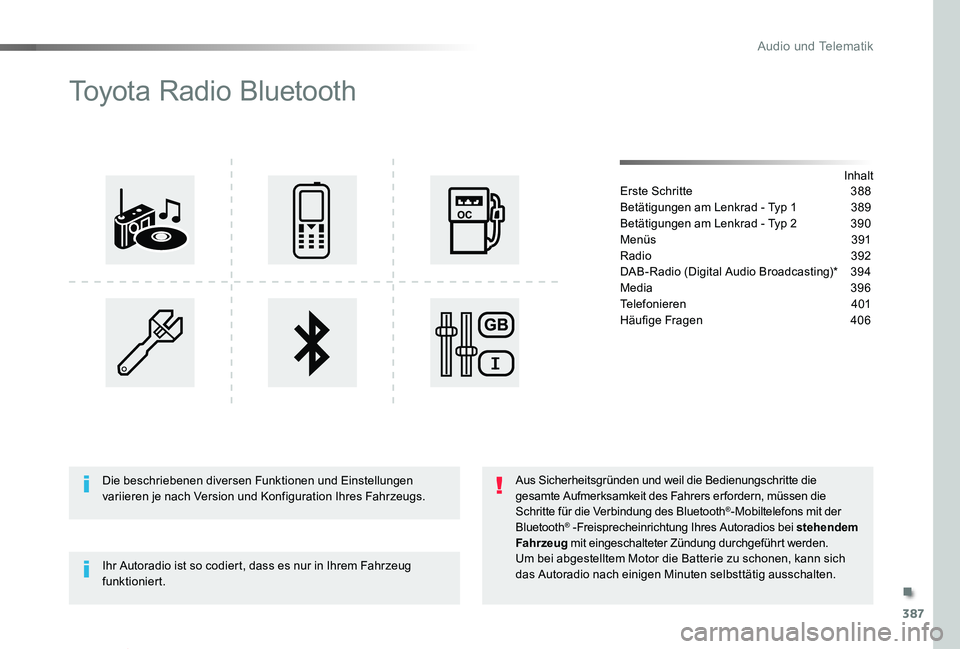
387
Proace_Verso_de_Chap10d_RD6_ed2019_V02
Toyota Radio Bluetooth
InhaltErste Schritte 388
Betätigungen am Lenkrad - Typ 1 389
Betätigungen am Lenkrad - Typ 2 390
Menüs 391
Radio 392
DAB-Radio (Digital Audio Broadcasting)* 394
Media 396
Telefonieren 401
Häufige Fragen 406
Ihr Autoradio ist so codiert, dass es nur in Ihrem Fahrzeug funktioniert.
Die beschriebenen diversen Funktionen und Einstellungen variieren je nach Version und Konfiguration Ihres Fahrzeugs.
Aus Sicherheitsgründen und weil die Bedienungschritte die gesamte Aufmerksamkeit des Fahrers erfordern, müssen die Schritte für die Verbindung des Bluetooth®-Mobiltelefons mit der Bluetooth® -Freisprecheinrichtung Ihres Autoradios bei stehendem Fahrzeug mit eingeschalteter Zündung durchgeführt werden.Um bei abgestelltem Motor die Batterie zu schonen, kann sich das Autoradio nach einigen Minuten selbsttätig ausschalten.
.
Audio und Telematik